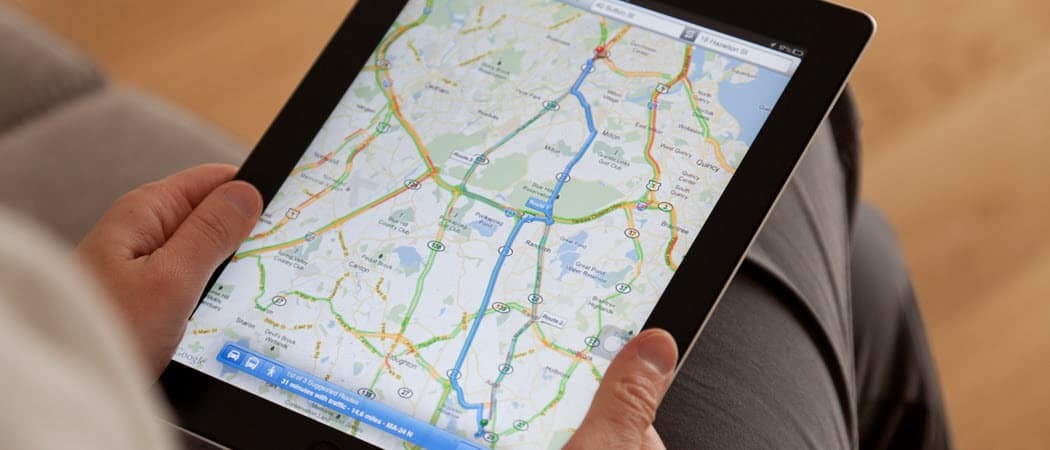Voeg Gmail en andere e-mail toe aan Windows 10 Mail & Agenda (bijgewerkt)
Microsoft Windows 10 / / March 17, 2020
Laatst geupdate op
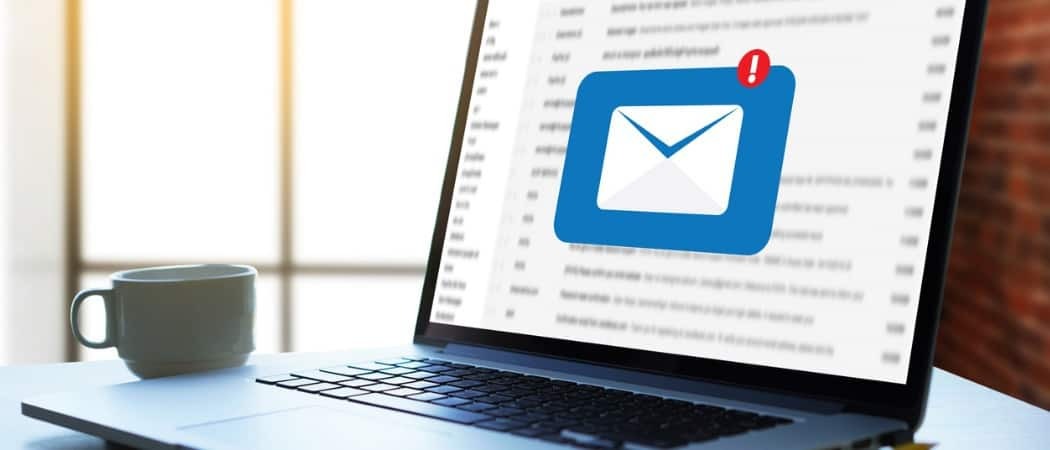
Windows 10 Mail- en Agenda-apps zijn drastisch beter dan de Windows 8-versies. Hier leest u hoe u aan de slag kunt gaan en Gmail en andere e-mailaccounts kunt toevoegen.
Windows 10 bevat nieuwe standaard-apps die in het besturingssysteem zijn ingebakken. Vroeger aangeduid als moderne of metro-apps, het bedrijf noemt ze nu 'universele apps', omdat ze op dezelfde manier werken op alle apparaten met het nieuwe besturingssysteem.
Windows 10 bevat nieuwe versies van Mail- en Agenda-apps. Ze zijn opmerkelijk verbeterd in vergelijking met E-mail en agenda in Windows 8.1. Hier leest u hoe u aan de slag kunt gaan en uw Gmail-, Yahoo- of Microsoft-e-mailaccounts (d.w.z. @live @outlook @hotmail) kunt toevoegen.
Maar zoals veel gebruikers heeft u waarschijnlijk meerdere e-mailaccounts die u wilt toevoegen. Microsoft maakt het een simpele aangelegenheid
Stel Windows 10 Mail App in
Start de Mail-app en klik op het tandwielpictogram in de linkerbenedenhoek en ga naar Instellingen> Accounts.
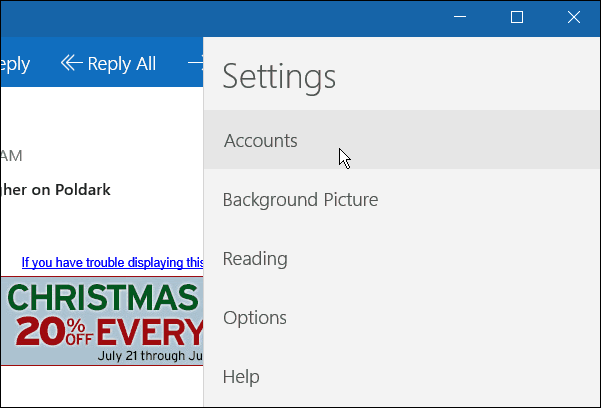
Vervolgens ziet u de e-mail die u gebruikt om in te loggen op uw Microsoft-account - klik op Account toevoegen.
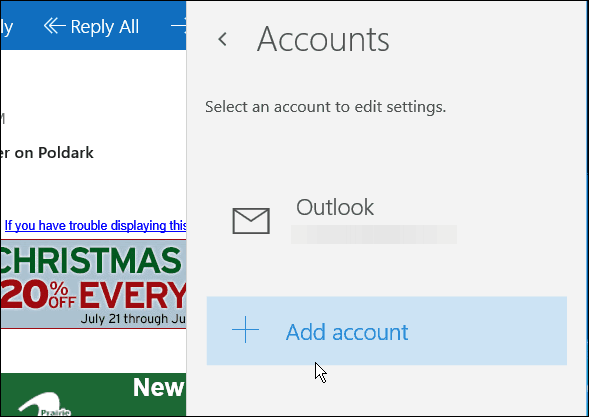
Dat brengt een lijst met de meest populaire e-maildiensten naar voren. Klik op degene die je wilt toevoegen. In dit geval voeg ik een Gmail-account toe.
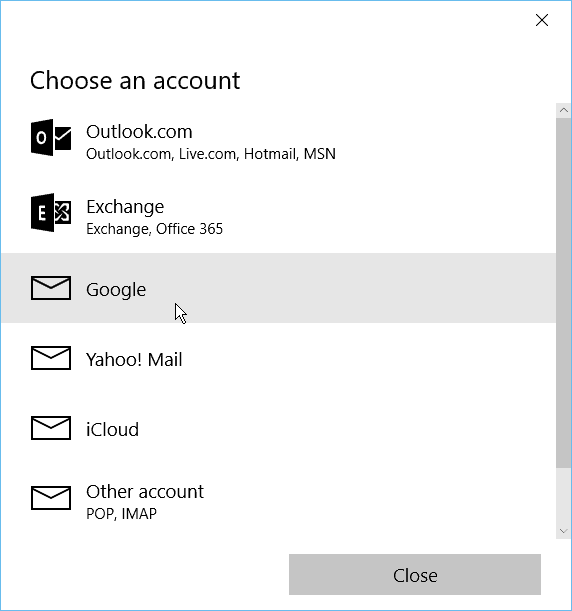
Dat brengt het Google-inlogscherm naar voren om uw account en wachtwoord in te voeren.
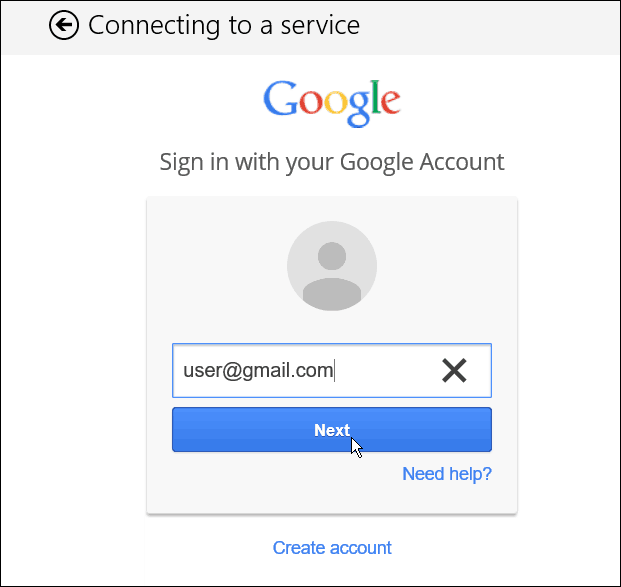
Als je hebt Google Two-Factor Authentication ingeschakeld - en iedereen zou het moeten gebruiken - wacht op uw bevestigingscode en verifieer uw account.
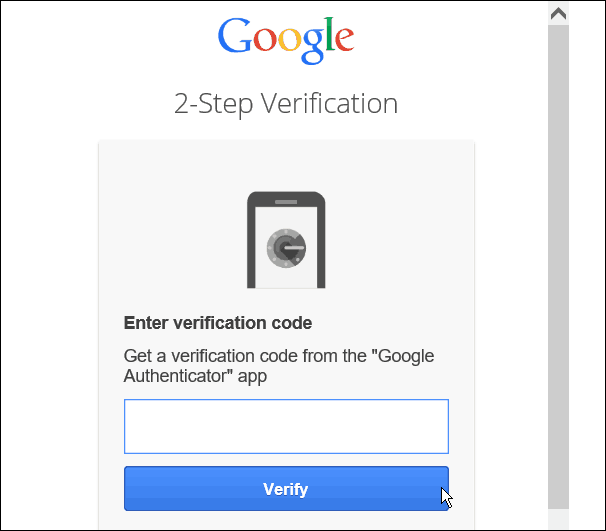
Accepteer de overeenkomst over wat de Mail-app nodig heeft om toegang te krijgen vanuit uw account.
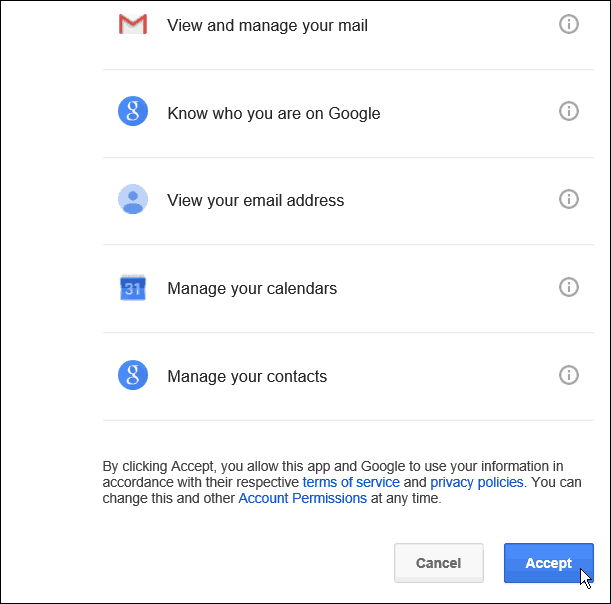
Dat is het! Nu heb je je Gmail-account beschikbaar in de Mail-app. Je inbox wordt gesynchroniseerd en je bent klaar om te gaan.
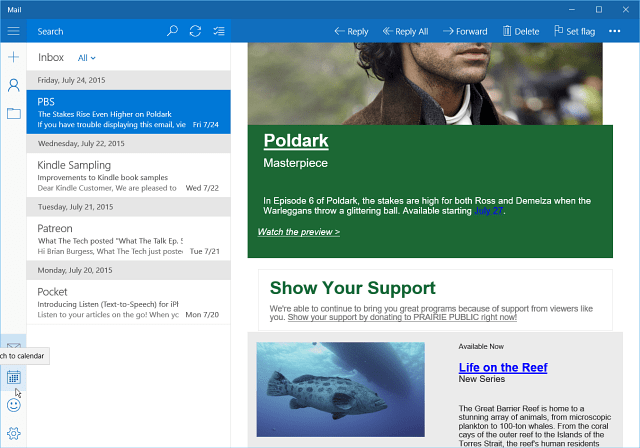
Windows 10 Agenda-app
De Agenda-app voegt ook je account toe. Als dit de eerste keer is dat je het gebruikt, wordt je begroet met een welkomstscherm.
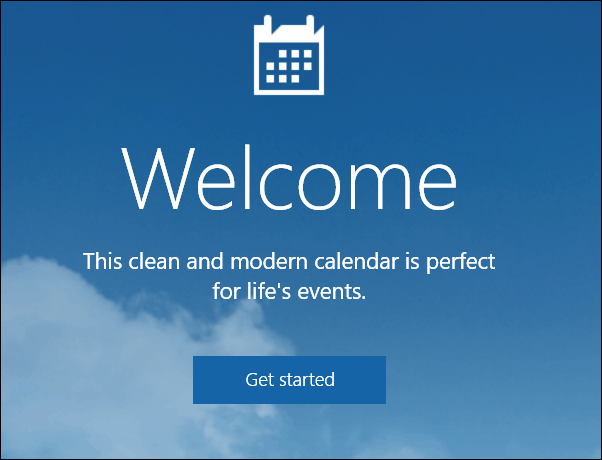
Vervolgens ziet u de e-mailaccounts die u heeft ingesteld, inclusief degene die u zojuist heeft ingesteld. Klik op de Klaar om te gaan knop. Je hebt ook de mogelijkheid om een ander account toe te voegen als je wilt.
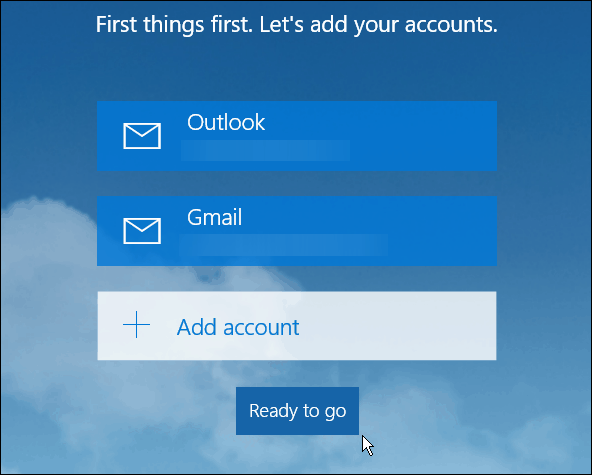
Nu worden de agenda-afspraken en herinneringen die aan uw e-mailaccount zijn gekoppeld, gesynchroniseerd en ingevuld.
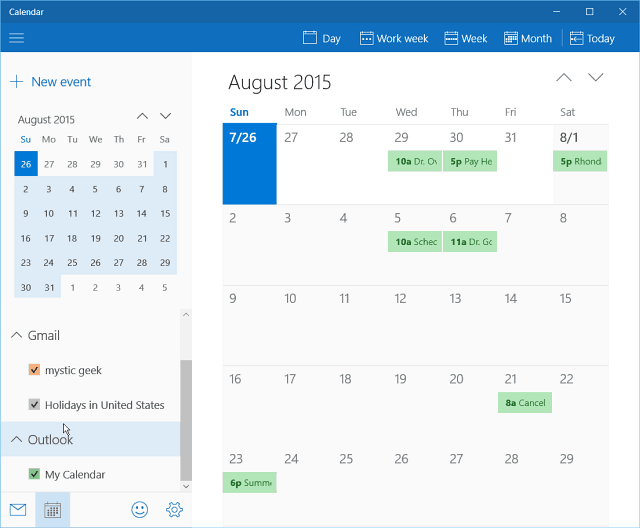
Zoals ik eerder al zei, zijn de Windows 10 Mail- en Agenda-apps mijlenver voor op apps in Windows 8.1. Blijf ons volgen voor meer diepgaande artikelen over beide apps in de komende weken.
Wat is jouw mening over de nieuwe Mail- en Agenda-apps? Laat hieronder een reactie achter en laat het ons weten.
Ook als u vragen heeft over deze apps of iets over het nieuwe besturingssysteem, kunt u lid worden van de Windows 10-forums.
Update 8/11/2015:
We hebben veel feedback ontvangen van gebruikers die melden dat hun e-mail niet correct wordt gesynchroniseerd. Van alles wat we hebben gehoord, 95% van de tijd, is de boosdoener beveiligingssoftware van derden die de verbinding niet doorlaat, of het nu Avast, AVG, BitDefender, enz. Is. U moet naar de instellingen van de beveiligingssoftware gaan en kijken wat het probleem veroorzaakt.
Voor geweldige oplossingen hierover, zorg ervoor en lees door deze Windows 10 Forums-thread.